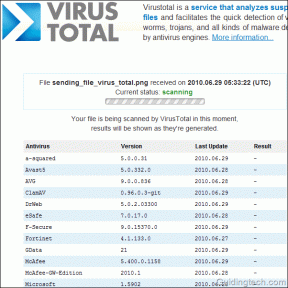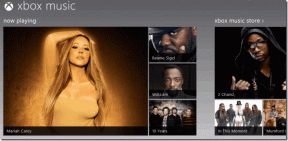ฮาร์ดดิสก์ไดรฟ์ (HDD) คืออะไร?
เบ็ดเตล็ด / / November 28, 2021
ฮาร์ดดิสก์ไดรฟ์ (ตัวย่อว่า HDD) โดยทั่วไปเรียกว่าฮาร์ดไดรฟ์เป็นอุปกรณ์จัดเก็บข้อมูลหลักในคอมพิวเตอร์ มันเก็บระบบปฏิบัติการ ชื่อซอฟต์แวร์ และไฟล์สำคัญอื่นๆ ฮาร์ดดิสก์มักจะเป็นอุปกรณ์เก็บข้อมูลที่ใหญ่ที่สุด เป็นอุปกรณ์จัดเก็บข้อมูลสำรองซึ่งหมายความว่าสามารถจัดเก็บข้อมูลได้อย่างถาวร นอกจากนี้ยังไม่ลบเลือนเนื่องจากข้อมูลที่มีอยู่จะไม่ถูกลบเมื่อปิดระบบ ฮาร์ดดิสก์ไดรฟ์ประกอบด้วยแผ่นแม่เหล็กที่หมุนด้วยความเร็วสูง

สารบัญ
- เงื่อนไขสำรอง
- ส่วนประกอบต่างๆ ของฮาร์ดดิสก์ไดรฟ์
- คำอธิบายทางกายภาพของฮาร์ดไดรฟ์
- ฮาร์ดไดรฟ์ทำงานอย่างไร
- ฮาร์ดไดรฟ์มีกี่ประเภท?
- ความจุของฮาร์ดไดรฟ์คือเท่าไร?
- ระบบของคุณจะทำงานโดยไม่มีฮาร์ดไดรฟ์หรือไม่?
- งาน HDD
- ปัญหาเกี่ยวกับ HDD
- ฮาร์ดดิสก์หรือ SSD?
เงื่อนไขสำรอง
แม้ว่าในทางเทคนิคจะไม่ใช่คำที่ถูกต้อง แต่ผู้คนยังกล่าวอีกว่า C Drive หมายถึงฮาร์ดดิสก์ ใน Windows พาร์ติชั่นหลักของฮาร์ดไดรฟ์จะกำหนดตัวอักษร C ตามค่าเริ่มต้น บางระบบยังมีชุดตัวอักษร (C, D, E)… เพื่อแสดงถึงส่วนต่างๆ ของฮาร์ดดิสก์ ฮาร์ดดิสก์ไดรฟ์ยังมีชื่ออื่นๆ อีกหลายชื่อ เช่น HDD ตัวย่อ ฮาร์ดดิสก์ ฮาร์ดไดรฟ์ ดิสก์ถาวร ดิสก์ไดรฟ์แบบถาวร ไดรฟ์แบบถาวร โฟลเดอร์รูทของระบบปฏิบัติการนั้นถือโดยฮาร์ดไดรฟ์หลัก
ส่วนประกอบต่างๆ ของฮาร์ดดิสก์ไดรฟ์
ฮาร์ดดิสก์ไดรฟ์หมุนด้วยความเร็วเฉลี่ย 15000 RPM (รอบต่อนาที). เมื่อมันหมุนด้วยความเร็วสูง มันจะต้องถูกยึดไว้อย่างแน่นหนาในอวกาศเพื่อป้องกันการสั่นไหว ใช้เหล็กจัดฟันและสกรูยึดดิสก์เข้าที่ HDD ประกอบด้วยชุดดิสก์ทรงกลมที่เรียกว่าจาน จานมีการเคลือบแม่เหล็กทั้งบนพื้นผิวด้านบนและด้านล่าง วางแขนพร้อมหัวอ่าน/เขียนไว้เหนือจาน หัว R/W อ่านข้อมูลจากถาดและเขียนข้อมูลใหม่ลงไป แกนที่เชื่อมต่อและยึดจานเข้าด้วยกันเรียกว่าแกนหมุน บนจาน ข้อมูลจะถูกจัดเก็บด้วยแม่เหล็กเพื่อให้ข้อมูลถูกบันทึกเมื่อระบบปิดตัวลง
วิธีการและเวลาที่หัว R/W ควรเคลื่อนที่นั้นถูกควบคุมโดยบอร์ดควบคุม ROM NS หัวขวา/ขวา ถูกยึดโดยแขนแอคทูเอเตอร์ เนื่องจากทั้งสองด้านของจานเคลือบด้วยแม่เหล็ก จึงสามารถใช้พื้นผิวทั้งสองเพื่อเก็บข้อมูลได้ แต่ละด้านแบ่งออกเป็นภาค แต่ละส่วนจะถูกแบ่งออกเป็นแทร็กเพิ่มเติม รางจากจานต่างๆ เป็นรูปทรงกระบอก การเขียนข้อมูลเริ่มจากแทร็กนอกสุดและเคลื่อนเข้าด้านในเมื่อเติมแต่ละกระบอกสูบ ฮาร์ดไดรฟ์แบ่งออกเป็นหลายพาร์ติชั่น แต่ละพาร์ติชั่นแบ่งออกเป็นวอลุ่ม NS มาสเตอร์บูตเรคคอร์ด (MBR) ที่จุดเริ่มต้นของฮาร์ดไดรฟ์เก็บรายละเอียดทั้งหมดเกี่ยวกับพาร์ทิชัน
คำอธิบายทางกายภาพของฮาร์ดไดรฟ์
ขนาดของฮาร์ดไดรฟ์เทียบได้กับหนังสือปกอ่อน อย่างไรก็ตามมันมีน้ำหนักมากกว่ามาก ฮาร์ดไดรฟ์มาพร้อมกับรูเจาะล่วงหน้าที่ด้านข้างซึ่งช่วยในการติดตั้ง ติดตั้งกับเคสคอมพิวเตอร์ในช่องใส่ไดรฟ์ขนาด 3.5 นิ้ว คุณสามารถใช้อะแดปเตอร์ในช่องใส่ไดรฟ์ขนาด 5.25 นิ้วได้เช่นกัน ปลายที่มีจุดเชื่อมต่อทั้งหมดจะอยู่ที่ด้านในของคอมพิวเตอร์ ด้านหลังของฮาร์ดไดรฟ์มีพอร์ตสำหรับเชื่อมต่อกับเมนบอร์ด, พาวเวอร์ซัพพลาย การตั้งค่าจัมเปอร์บนฮาร์ดไดรฟ์ใช้สำหรับตั้งค่าวิธีที่เมนบอร์ดจะจดจำฮาร์ดไดรฟ์ในกรณีที่มีหลายไดรฟ์
ฮาร์ดไดรฟ์ทำงานอย่างไร
ฮาร์ดไดรฟ์สามารถเก็บข้อมูลได้อย่างถาวร มีหน่วยความจำแบบไม่ลบเลือน คุณจึงสามารถเข้าถึงข้อมูลใน HDD ได้เมื่อคุณเปิดระบบหลังจากปิดเครื่อง
คอมพิวเตอร์ต้องใช้ระบบปฏิบัติการในการทำงาน HDD เป็นสื่อกลางที่สามารถติดตั้งระบบปฏิบัติการได้ การติดตั้งโปรแกรมต้องใช้ฮาร์ดไดรฟ์ด้วย ไฟล์ทั้งหมดที่คุณดาวน์โหลดจะถูกเก็บไว้ในฮาร์ดไดรฟ์อย่างถาวร
หัว R/W จะดูแลข้อมูลที่ต้องอ่านและเขียนลงในไดรฟ์ มันแผ่ขยายไปทั่วจานซึ่งแบ่งออกเป็นแทร็กและเซกเตอร์ เนื่องจากจานหมุนด้วยความเร็วสูง ข้อมูลสามารถเข้าถึงได้เกือบจะในทันที หัว R/W และถาดรองคั่นด้วยช่องว่างบางๆ
ฮาร์ดไดรฟ์มีกี่ประเภท?
ฮาร์ดไดรฟ์มีหลายขนาด ฮาร์ดไดรฟ์มีกี่ประเภท? พวกเขาแตกต่างกันอย่างไร?
แฟลชไดรฟ์ประกอบด้วยฮาร์ดไดรฟ์ อย่างไรก็ตาม ฮาร์ดไดรฟ์ของมันแตกต่างจากฮาร์ดไดรฟ์แบบเดิมมาก ตัวนี้ไม่หมุน แฟลชไดรฟ์มี .ในตัว โซลิดสเตทไดรฟ์ (SSD). เชื่อมต่อกับคอมพิวเตอร์โดยใช้ USB ไฮบริดของ SSD และ HDD ที่เรียกว่า SSHD ก็มีอยู่เช่นกัน
ฮาร์ดไดรฟ์ภายนอกเป็นฮาร์ดไดรฟ์แบบเดิมที่ใส่ไว้ในเคสเพื่อให้สามารถใช้ภายนอกเคสคอมพิวเตอร์ได้อย่างปลอดภัย ฮาร์ดไดรฟ์ประเภทนี้สามารถเชื่อมต่อกับคอมพิวเตอร์โดยใช้ USB/eSATA/FireWire. คุณสามารถสร้างฮาร์ดไดรฟ์ภายนอกได้โดยการสร้างโครงสำหรับใส่ฮาร์ดไดรฟ์แบบเดิมของคุณ
ความจุของฮาร์ดไดรฟ์คือเท่าไร?
ขณะลงทุนในพีซี/แล็ปท็อป ความจุของฮาร์ดไดรฟ์ถือเป็นปัจจัยสำคัญที่ต้องพิจารณา ฮาร์ดไดรฟ์ที่มีความจุน้อยจะไม่สามารถจัดการข้อมูลจำนวนมากได้ วัตถุประสงค์ของอุปกรณ์และประเภทของอุปกรณ์ก็มีความสำคัญเช่นกัน หากข้อมูลส่วนใหญ่ของคุณสำรองไว้บนคลาวด์ ฮาร์ดไดรฟ์ที่มีความจุน้อยกว่าก็เพียงพอแล้ว หากคุณเลือกที่จะจัดเก็บข้อมูลส่วนใหญ่แบบออฟไลน์ คุณอาจต้องใช้ฮาร์ดไดรฟ์ที่มีความจุมากขึ้น (ประมาณ 1-4 TB) ตัวอย่างเช่น พิจารณาว่าคุณกำลังซื้อแท็บเล็ต หากคุณจะใช้เป็นหลักในการจัดเก็บวิดีโอจำนวนมาก การเลือกใช้ฮาร์ดไดรฟ์ 54 GB จะเป็นตัวเลือกที่แย่กว่าตัวเลือกที่มีความจุ 8 GB

ระบบของคุณจะทำงานโดยไม่มีฮาร์ดไดรฟ์หรือไม่?
ขึ้นอยู่กับ ไบออส การกำหนดค่า อุปกรณ์จะตรวจสอบว่ามีอุปกรณ์ที่สามารถบู๊ตได้อื่นๆ ในลำดับการบู๊ตหรือไม่ หากคุณมีแฟลชไดรฟ์ที่สามารถบู๊ตได้ สามารถใช้สำหรับการบู๊ตโดยไม่ต้องใช้ฮาร์ดไดร์ฟ การบูตผ่านเครือข่ายด้วยสภาพแวดล้อมการดำเนินการก่อนบูตก็สามารถทำได้ แม้ว่าจะมีเฉพาะในคอมพิวเตอร์บางเครื่องเท่านั้น
งาน HDD
งานทั่วไปที่คุณสามารถทำได้กับฮาร์ดดิสก์ไดรฟ์ของคุณมีอะไรบ้าง
1. การเปลี่ยนอักษรระบุไดรฟ์ – ดังที่กล่าวไว้ก่อนหน้านี้ ชุดตัวอักษรถูกใช้เพื่อแสดงส่วนต่างๆ ของไดรฟ์ C หมายถึงฮาร์ดไดรฟ์หลักและไม่สามารถเปลี่ยนแปลงได้ อย่างไรก็ตาม ตัวอักษรที่แสดงถึงไดรฟ์ภายนอกสามารถเปลี่ยนแปลงได้
2. หากคุณได้รับข้อความเตือนซ้ำๆ เกี่ยวกับเนื้อที่ดิสก์เหลือน้อย คุณสามารถตรวจสอบว่าไดรฟ์ของคุณมีพื้นที่เหลือเท่าใด มิฉะนั้น จะเป็นแนวปฏิบัติที่ดีที่จะตรวจสอบพื้นที่ว่างอย่างสม่ำเสมอเพื่อให้แน่ใจว่าระบบทำงานได้อย่างราบรื่น หากคุณมีพื้นที่เหลือน้อยมาก คุณต้อง เพิ่มพื้นที่ว่างในไดรฟ์ของคุณ โดยการถอนการติดตั้งโปรแกรมที่มีขนาดใหญ่เกินไปหรือไม่ได้ใช้งานมาเป็นเวลานาน คุณยังสามารถคัดลอกไฟล์บางไฟล์ไปยังอุปกรณ์อื่นแล้วลบออกจากระบบของคุณเพื่อให้มีที่ว่างสำหรับข้อมูลใหม่
3. ต้องแบ่งฮาร์ดไดรฟ์ก่อนจึงจะสามารถติดตั้งระบบปฏิบัติการได้ เมื่อคุณติดตั้ง OS บนฮาร์ดไดรฟ์ใหม่เป็นครั้งแรก ระบบปฏิบัติการจะได้รับการฟอร์แมต มี เครื่องมือแบ่งดิสก์ เพื่อช่วยคุณเช่นเดียวกัน
4. บางครั้งประสิทธิภาพของระบบของคุณอาจลดลงเนื่องจากฮาร์ดไดรฟ์ที่กระจัดกระจาย ในช่วงเวลาดังกล่าว คุณจะต้อง ทำการจัดเรียงข้อมูล บนฮาร์ดไดรฟ์ของคุณ การดีแฟรกก์สามารถปรับปรุงความเร็วของระบบและประสิทธิภาพโดยรวมได้ มีเครื่องมือ Defrag ฟรีมากมายสำหรับวัตถุประสงค์นี้
5. หากคุณต้องการขายฮาร์ดแวร์หรือติดตั้งระบบปฏิบัติการใหม่ ควรใช้ความระมัดระวังในการกำจัดข้อมูลเก่าอย่างปลอดภัย โปรแกรมทำลายข้อมูลใช้เพื่อลบข้อมูลทั้งหมดในไดรฟ์อย่างปลอดภัย
6. การปกป้องข้อมูลในไดรฟ์ – ด้วยเหตุผลด้านความปลอดภัย หากคุณต้องการปกป้องข้อมูลในไดรฟ์ โปรแกรมเข้ารหัสดิสก์จะถูกนำมาใช้ การเข้าถึงข้อมูลทำได้โดยใช้รหัสผ่านเท่านั้น ซึ่งจะป้องกันการเข้าถึงข้อมูลโดยแหล่งที่ไม่ได้รับอนุญาต
ปัญหาเกี่ยวกับ HDD
เนื่องจากมีการอ่าน/เขียนข้อมูลไปยังดิสก์มากขึ้นเรื่อยๆ อุปกรณ์อาจเริ่มแสดงสัญญาณของการใช้มากเกินไป ปัญหาหนึ่งคือเสียงที่เกิดจาก HDD การรันการทดสอบฮาร์ดไดรฟ์จะเปิดเผยปัญหาใดๆ กับฮาร์ดไดรฟ์ มีเครื่องมือในตัวใน Windows ที่เรียกว่า chkdsk เพื่อรับรู้และแก้ไขข้อผิดพลาดของฮาร์ดไดรฟ์ เรียกใช้เครื่องมือเวอร์ชันกราฟิกเพื่อตรวจสอบข้อผิดพลาดและการแก้ไขที่เป็นไปได้ เครื่องมือฟรีบางอย่างจะวัดค่าพารามิเตอร์ต่างๆ เช่น หาเวลาเพื่อระบุปัญหากับฮาร์ดไดรฟ์ของคุณ ในกรณีร้ายแรง อาจจำเป็นต้องเปลี่ยนฮาร์ดไดรฟ์
ฮาร์ดดิสก์หรือ SSD?
ฮาร์ดดิสก์ไดรฟ์ทำหน้าที่เป็นอุปกรณ์จัดเก็บข้อมูลหลักในคอมพิวเตอร์มาเป็นเวลานาน ทางเลือกอื่นได้รับการทำเครื่องหมายในตลาด เป็นที่รู้จักกันในชื่อโซลิดสเตตไดรฟ์ (SSD) วันนี้มีอุปกรณ์ที่ใช้ได้ทั้ง HDD หรือ SSD SSD มีข้อดีในการเข้าถึงที่เร็วกว่าและเวลาแฝงที่ต่ำ อย่างไรก็ตาม ราคาต่อหน่วยของหน่วยความจำค่อนข้างสูง ดังนั้นจึงไม่เป็นที่นิยมในทุกสถานการณ์ ประสิทธิภาพและความน่าเชื่อถือที่ดีขึ้นของ SSD เกิดจากการไม่มีชิ้นส่วนที่เคลื่อนไหว SSD กินไฟน้อยกว่าและไม่สร้างเสียงรบกวน ดังนั้น SSD จึงมีข้อดีกว่า HDD แบบเดิมหลายประการ